win10系统网卡在哪看 win10如何查看电脑的网卡型号
更新时间:2023-10-13 15:55:32作者:jiang
win10系统网卡在哪看,随着科技的不断发展,电脑已经成为了我们日常生活中必不可少的工具,而在众多电脑硬件中,网卡的作用尤为重要。无论是上网冲浪还是进行网络游戏,都需要一个稳定且高速的网络连接。对于许多使用Win10系统的用户来说,如何查看电脑的网卡型号却成了一个困扰。在本文中我们将介绍Win10系统中网卡的查看位置,以及如何轻松地查看电脑的网卡型号。让我们一起来探索吧!
操作方法:
1.点击【开始】按钮。
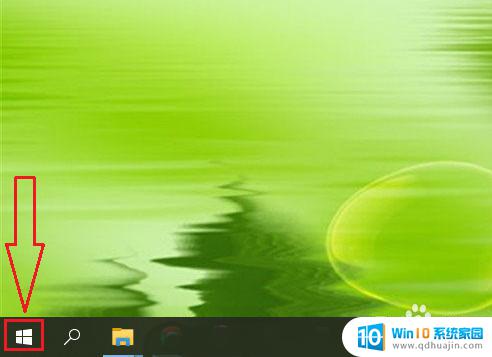
2.点击【设置】选项。
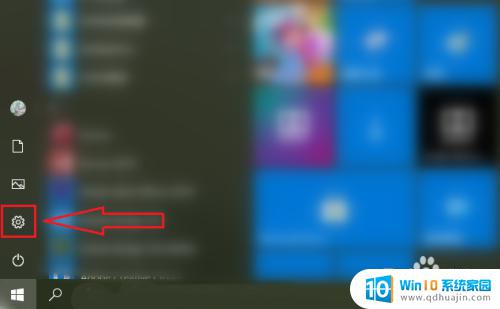
3.点击【网络和internet】。
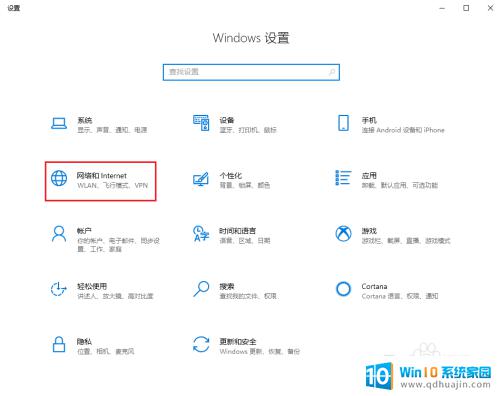
4.选择要查看的网卡,例如查看无线网卡则点击【WLAN】。
注意:查看有线网卡则点击【以太网】。
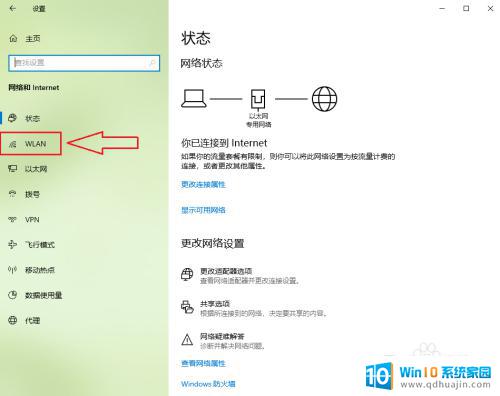
5.点击【硬件属性】。
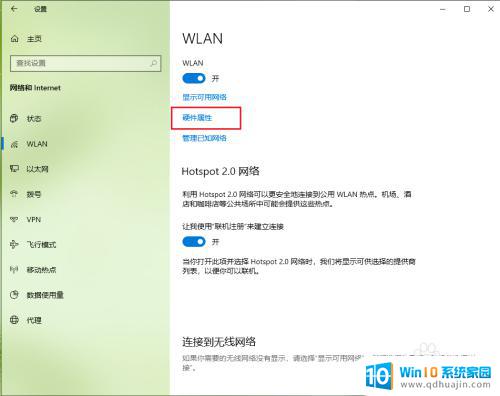
6.结果展示。
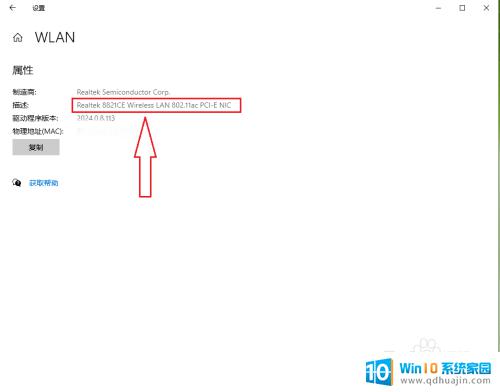
这就是查看Win10系统网卡的方法,如果你遇到了这种情况,可以按照本文提供的步骤进行解决,非常简单快速。





